一、将Word转换成JPG图片
步骤一、打开Word文档,选中需要转换成图片的文字,然后复制该文字,当然复制有很多方式,直接按快捷键【Ctrl+C】或者点击鼠标右键选中下拉菜单中的【复制】等一些方法。如图所示:
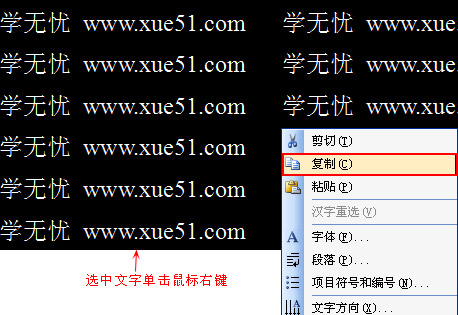
电脑教程
步骤二、在电脑左下角依次点击【开始】→【程序】→【附件】→【画图】。如图所示:
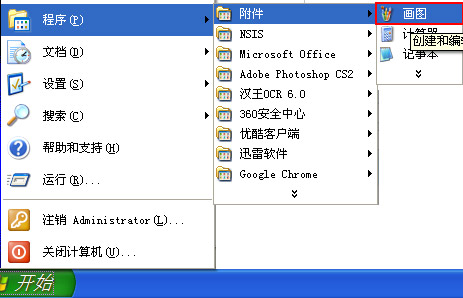
步骤三、打开【画图】之后,选择菜单栏中的【编辑】下拉菜单中的粘贴。如图所示:
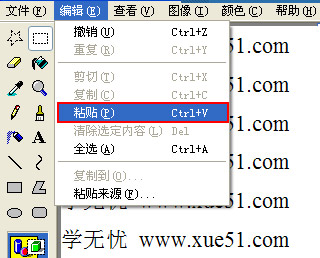
步骤四、打开菜单中的【保存】或者【另存为】,将文件保存类型改为【.JPG】格式即可。如图所示:
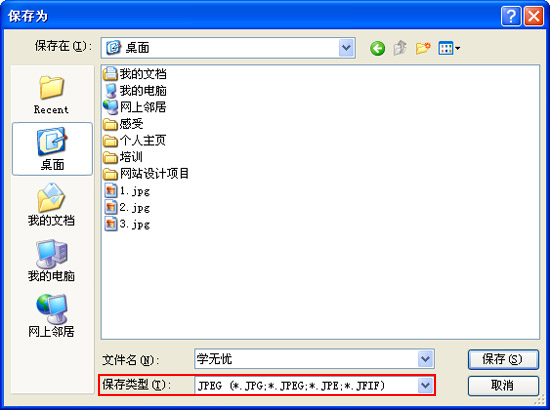
二、将JPG转换成Word文档
方法一、利用Word自带的工具Microsoft Office Document Imaging
步骤一、在电脑左下角依次点击【开始】→【程序】→【Microsoft Office】→【Microsoft Office工具】→【Microsoft Office Document Imaging】如图所示:
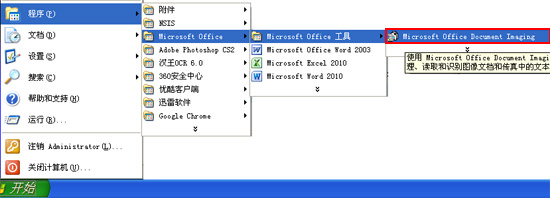
步骤二、打开工具之后,打开需要转换的JPG图片,将其后缀名改成.TIF格式。用工具打开该图片,然后选择菜单中的【工具】,然后点击下拉菜单中的【将文本发送到Word】,即可完成JPG图片转换成Word文档
方法二、利用其他软件进行转换
步骤一、在上网搜索下载【汉王OCR】工具,然后点击打开汉王工具,选择菜单中的【文件】,打开图像选择需要转换的JPG图像打开。如图所示:
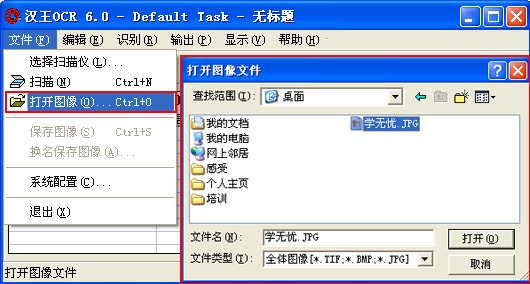
步骤二、打开JPG图片后,选择菜单中的【识别】,选择【开始识别】或者直接按【F8】即可将图片上的文字“扣”下来。如图所示:
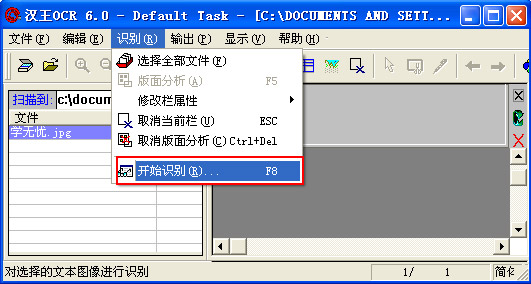
步骤三、识别之后,点击菜单栏中的【输出】选中【输出格式文件】即可输出文字。然后将文字复制到Word文档中即可。